В этом опыте, вы узнаете, как использовать датчик температуры с платой Arduino, а также как использовать окно отладки Arduino IDE для отображения изменений температуры.

Принципиальная схема к уроку №7. Arduino и Датчик Температуры
Датчик температуры TMP35/TMP36/TMP37 (низковольтные прецизионные температурные датчики), полное название его звучит так: датчик для измерения температуры окружающей среды. Данный датчик имеет три контакта — положительный («+» питания), земля («-» минус) и сигнал. Он вырабатывает напряжение пропорционально температуре °C, коэффициент преобразования ~10 мВ/°C. Основное отличие между TMP35/TMP36/TMP37 — выходное напряжение 250мВ/750мВ/500мВ и рабочий диапазоне «+10°C < TA < +125°C»/»–40°C < TA < +125°C»/»+5°C < TA < +85°C».
В этом уроке вам понадобится:
1. Arduino UNO — 1 шт.
2. Датчик температуры (TMP35/TMP36/TMP37 — не забудьте исправить код программы, в противном случае показатели будут отрицательными)
3. Соединительные провода.
4. Макетная плата.
Далее идет схема соединений.
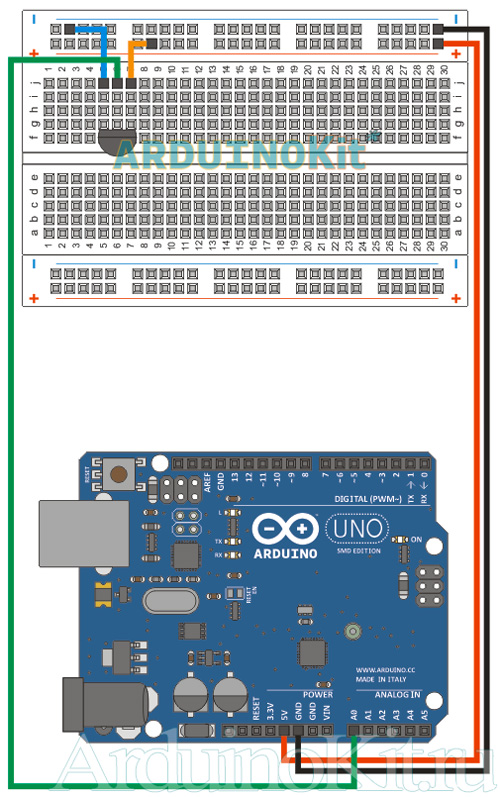
Arduino и Термо-датчик. Схема соединений к уроку 7
Скачать урок со скетчем и подробным описанием урока:
Набор для экспериментов ArduinoKit
Скачать код программы для опыта №7: sketch 07
Вид созданного урока на макетной плате:
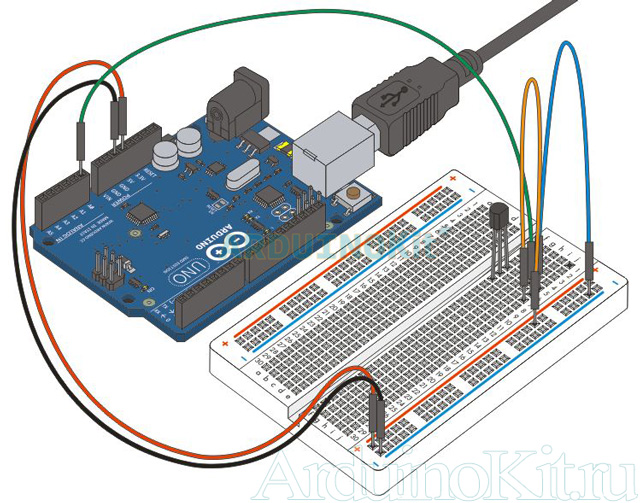
Arduino и Термо-датчик. Схема соединений к уроку 7
Работу этой программы можно увидеть только через Arduino IDE (1) — Монитор порта, но для этого необходимо сначала загрузить код программы в плату Arduino (2) и только потом воспользоваться кнопкой Монитор порта (3)
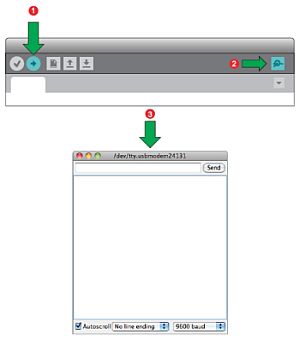
Arduino IDE и Монитор COM порта
Для того чтобы обмен данными происходил корректно, необходимо соблюсти общий протокол, и скорость обмена, через последовательный порт. Передача данных измеряется в битакх в секунды (бит/c (бод)), т.е при указании «Serial.begin(9600);» мы подключаем последовательный порт на скорости 9600 бод.
Функции Serial.print() можно подсовывать почти что угодно, любые типы данных, и переменные и текст, и пр., она печатает весь текст в одну строку, а вот Serial.println() тоже выведет всё в одну строку, но в конце переведет курсор на следующую, т.е. произойдет «возврат каретки». Как правило эти две команды используются вместе, чтобы получить текст с переносом строк в нужных местах.
В результате проведенного опыта на экране монитора порта вы должны увидеть текст подобно следующему:
«voltage: 0.23 deg C: 22.75 deg F: 72.96»
«voltage: 0.23 deg C: 22.75 deg F: 72.96»
«voltage: 0.23 deg C: 22.75 deg F: 72.96»
На дисплее может отображаться «тарабарщина».
Из за чего на дисплее вместо букв и цифр отображаются не понятные иероглифы и разная белиберда?
Это происходит потому, что серийный монитор не настроен на нужную скорость приема данных. Исправить это, щелкните в правом нижнем углу выпадающего окна монитора порта, там, где указана скорость «*** bod» и изменить ее на «9600 бод».
Если значение температуры не изменяются. Попробуйте приложить палец к датчик температуры, чтобы подогреть его, или герметичный мешочек со льдом, чтобы его охладить.
Всем удачи! Ждём ваши комментарии к ARDUINO УРОК 7 — ДАТЧИК ТЕМПЕРАТУРЫ.


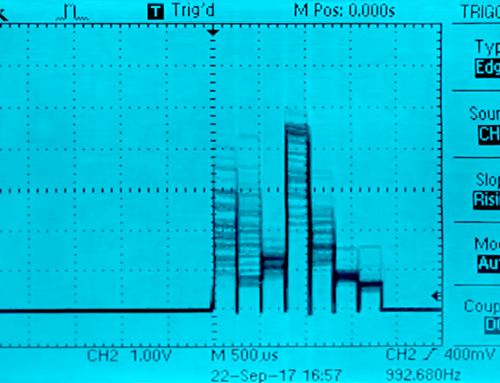

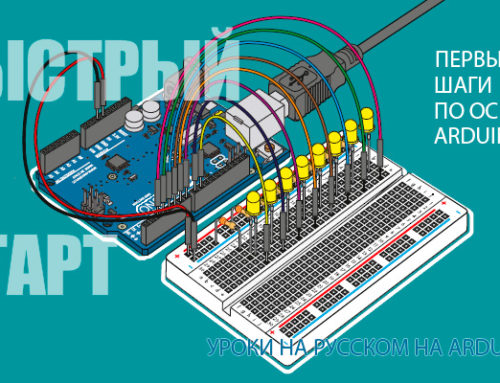
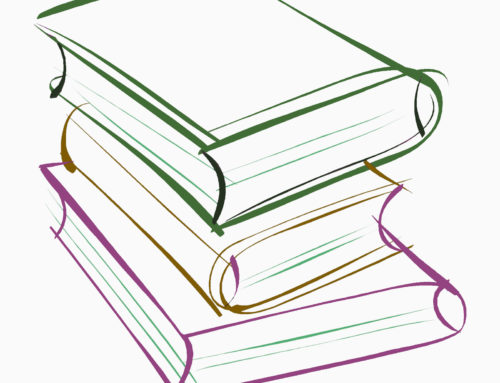
Оставить комментарий